子供が産まれると写真や動画を撮る機会が増えますよね。
運動会やお誕生会とイベントが増え、僕と妻の二人がかりで一瞬の思い出を撮りまくります。
例えば運動会の時なんか
僕:子供と一緒に親子競技
妻:その姿を観覧エリアから撮影
と自然と役割分担することもあり、運動会が終わって「さっきの一緒に走った写真どんなかな」と思っても、妻のスマホを見せてもらうなりLINEで送ってもらうなりしないと見れません。
またスマホだと保存できる枚数も限られるので、すぐにいっぱいになって写真・動画が撮れなくなるものだから、昔の写真から消していきます。
「・・・今しかない子供の姿、全部永久保存したい!」
そうなると、スマホとパソコンをケーブルでつないで、写真データを移して、フォルダを作って保管して・・・をデータがいっぱいになる度にやることになります。
これが面倒くさい。。
妻の撮った写真もすぐに共有して見たい。
いちいちパソコンを起動しないでも、撮った写真は永久保存したい。
それを手間をかけず全部自動で済むようにしたい。
今回はそんな写真の自動共有・整理保管の方法をご紹介します。
用意するもの
- Googleアカウント(2人分)
自分と妻それぞれのGoogleアカウントを用意します。
Androidスマホを使っていれば、自動的にGoogleアカウントが作られていますのでそれでOKです。
iPhoneを使っている場合は、次のページからGoogleアカウントを作成してください。
- Googleフォトアプリ
こちらからインストールしてください。
写真の自動保管の設定
スマホで撮った写真が、自動でGoogleのインターネット上の写真置き場にアップロード(保管)されるように設定します。(勝手に他人に公開されたりしませんので安心してください)
Googleフォトアプリで 三本線 をタップします。

設定 をタップします。
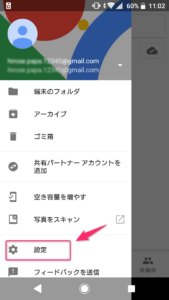
バックアップと同期 をタップします。
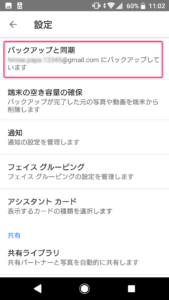
バックアップと同期:ON にします。
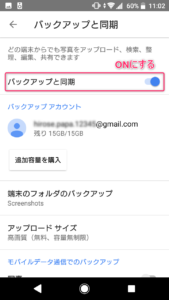
アップロードサイズ をタップします。
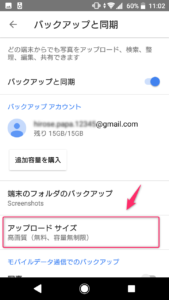
アップロードサイズ:高画質(無料、容量無制限) を選択します。
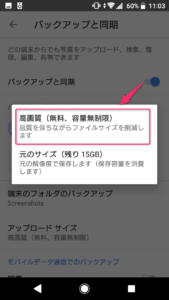
モバイルデータ通信でのバックアップ:OFF にします。
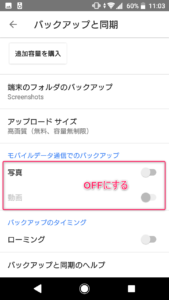
※ONにすると大量のパケットを消費しますので、自宅に無線LANがある場合はOFF推奨。
これで写真・動画を撮って家に帰ると(無線LANに繋がると)自動的にGoogleの写真置き場に保管されるようになります。
スマホを買い換えるときも、わざわざ新しいスマホに写真をコピーする必要もなく、Googleフォトアプリを入れれば引っ越し完了です。
またスマホだけでなくパソコンからも見れるようになります。
スマホ内の写真データがいっぱいになったときは
撮った写真や動画はGoogleに保管されているので、スマホ内にある写真データは削除してしまってOKです。
※Googleに保管れている写真がオリジナルで、スマホ内に残っているデータがコピーのイメージ。
メニューから 空き容量を増やす をタップします。
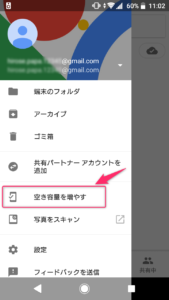
空き容量を○○増やす をタップします。
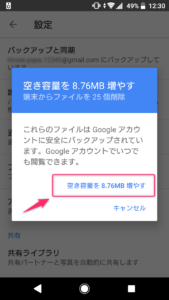
これでスマホ内の写真データが削除され、容量が空きます。
※まだGoogleの写真置き場にアップロードされていないデータは削除されません。
夫婦間で自動的に共有する設定
妻が撮った写真が僕に、僕が撮った写真が妻に自動的に共有されるよう設定します。
まずは妻→僕へ共有するため、妻のスマホで次のように設定していきます。
↓↓↓ 妻のスマホで操作
三本線 > 設定 > 共有ライブラリ をタップします。
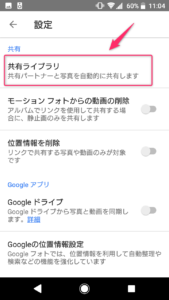
使ってみる をタップします。
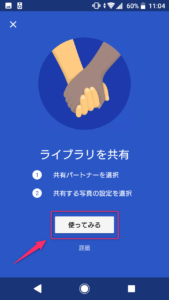
僕のGoogleアカウントを入力します。
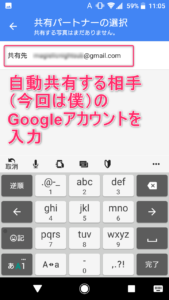
次へ をタップします。(特定の顔が写った写真 を選択することで、すべての写真ではなく「子供の写真」だけ共有することも可能です。)
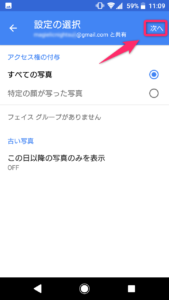
内容を確認して 招待状を送信 をタップします。
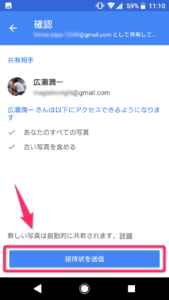
↓↓↓ 僕のスマホで操作
すると共有相手(今回は僕)のスマホに通知が来るので 承諾 をタップします。
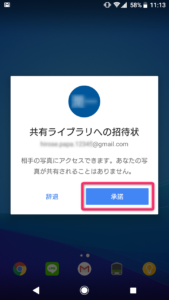
続けて僕→妻にも自動共有するか訊いてきますので 使ってみる をタップします。
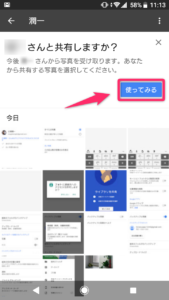
次へ をタップします。
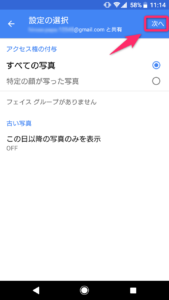
招待状を送信 をタップします。
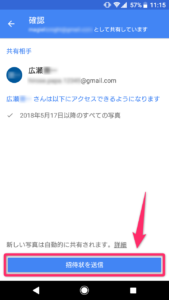
↓↓↓ 妻のスマホで操作
すると同じように妻のスマホにも通知が来るので 承諾 をタップします。
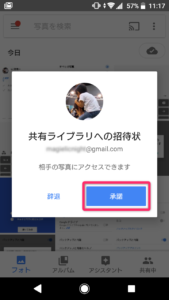
これで双方向に写真・動画が自動的に共有されるようになりました。
メニューを開いて共有ライブラリのところに相手の名前が表示されていればOKです。
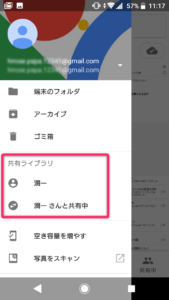
以上で自動共有の設定は完了です。
まとめ
Googleフォトを使った家族間での写真共有・自動管理の方法はいかがでしたでしょうか。これでもうGoogleフォトを開けば「さっきの写真アップして」と言わなくてもすぐに見れるようになっています。
はじめの設定作業は大変かもしれませんが、1回やってしまえばあとはずっと楽ができるので、ぜひ設定してみてください。
なお、Googleフォトは画期的ですが今後もずっと使えるかどうかはGoogle次第です。将来的にサービスがなくなってしまったときに備えて、写真データのバックアップをパソコンに取っておくと安心です。詳しいやり方はこちらに書きました。
関連記事:Googleフォト「自体」をバックアップする方法。手元に写真データを取り戻す
最後まで読んでいただきありがとうございました。
※本記事内の画面キャプチャはGoogle フォト|Google LLCより引用

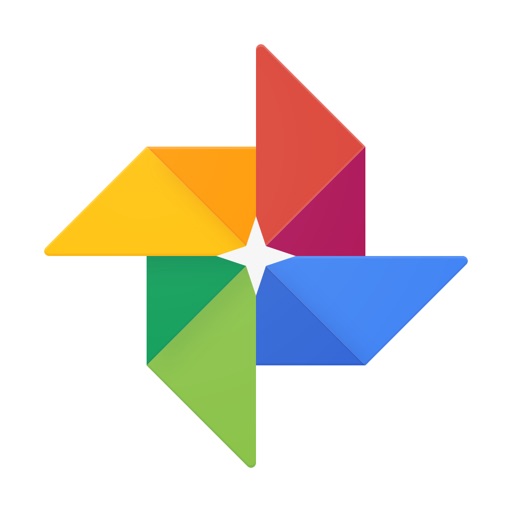


コメント